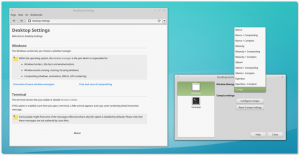So öffnen Sie ein neues Fenster einer Desktop-App vom Startbildschirm aus
Wenn Sie unter Windows 8 eine zweite Instanz (neues Fenster) einer bereits laufenden Desktop-App starten, startet der Startbildschirm keine neue Instanz dieser App. Es wechselt lediglich zum Fenster der bereits laufenden Desktop-App. Dies kann sehr ärgerlich sein.
Um ein weiteres Fenster desselben Programms zu öffnen, müssen Sie entweder Umschalt + auf die Kachel der Desktop-App klicken oder mit der rechten Maustaste klicken und "Neues Fenster öffnen" auswählen. Das Verhalten in früheren Windows-Versionen mit dem Startmenü war anders. Das Startmenü startet immer eine neue Instanz einer App.
Glücklicherweise gibt es eine Möglichkeit, dieses Verhalten zu kontrollieren. Mal sehen wie.
1. Öffnen Sie den Registrierungseditor und gehen Sie zu HKEY_CURRENT_USER\Software\Microsoft\Windows\CurrentVersion\ImmersiveShell.
Bonus-Tipp: So springen Sie mit einem Klick zum gewünschten Registrierungsschlüssel
2. Rechtsklick "ImmersiveShell", und erstellen Sie einen neuen Schlüssel namens "Startprogramm".
3. Klicken Sie unter HKCU\Software\Microsoft\Windows\CurrentVersion\ImmersiveShell\Launcher mit der rechten Maustaste in den rechten Bereich und erstellen Sie einen neuen DWORD-Wert namens DesktopAppsImmerLaunchNewInstance.
4. Doppelklicken Sie darauf und setzen Sie seinen Wert auf 1.

5. Abmelden und wieder einloggen oder einfach Starten Sie den Explorer neu, wie wir in diesem vorherigen Beitrag gezeigt haben.
Das ist es. Versuchen Sie nun, eine Desktop-App vom Startbildschirm aus zu starten. Es wird immer eine neue Instanz gestartet.
Siehe folgendes Video:
Sie können gebrauchsfertige Registrierungsoptimierungen unten herunterladen:
Klicken Sie hier, um gebrauchsfertige Registrierungsdateien herunterzuladen
Sagen Sie uns in den Kommentaren, ob dieser Tipp für Sie hilfreich war. Dieser Tipp funktioniert natürlich nur bei Programmen, die mehrere Instanzen unterstützen.